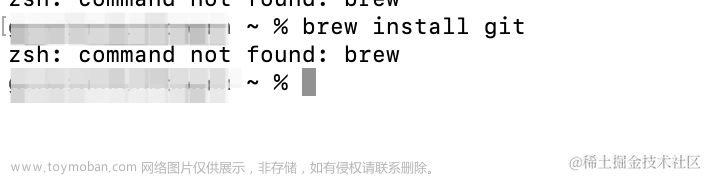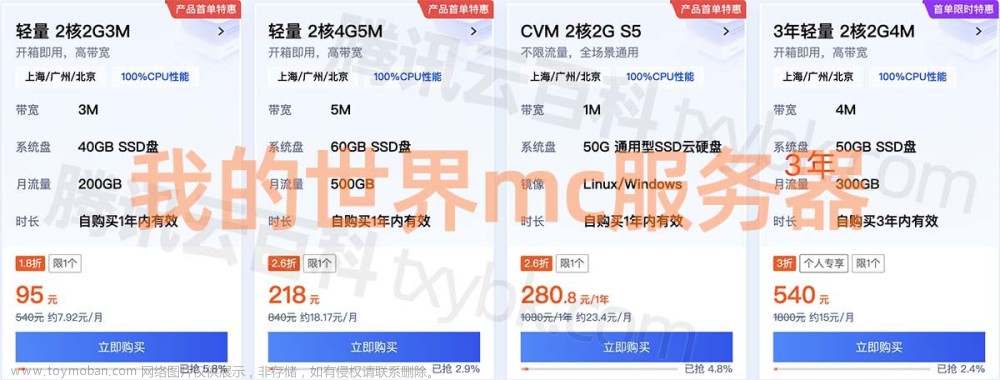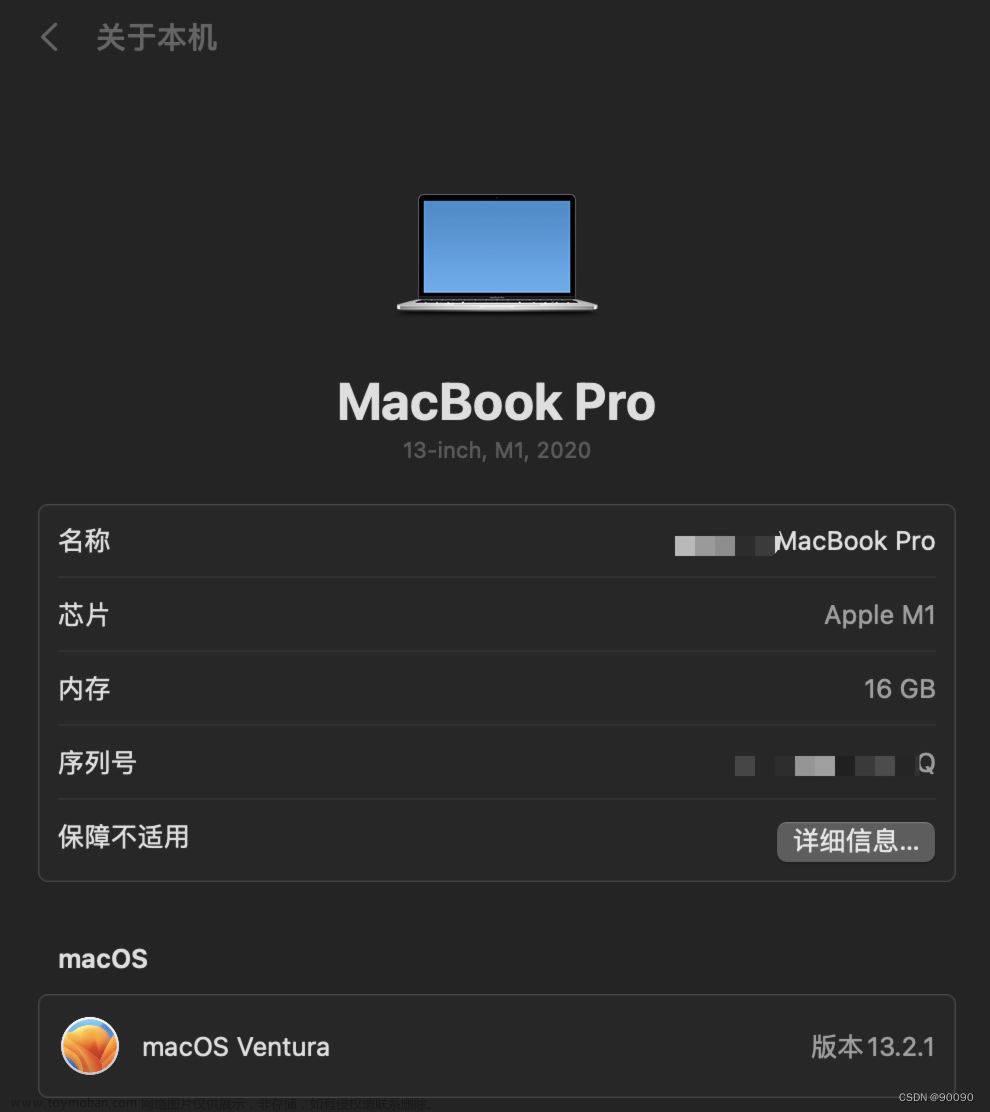方法1. 正版游戏启动器
Minecraft 官方支持 M1/M2 系列芯片的 Macbook Air/Pro, 因此你可以花 ¥89 直接购买正版并下载, 这样除了装mod麻烦一些以外, 属于最简单的方法。(前些天刚买了一份, 以前是165-178的价格, 现在只需要89)
方法2. HMCL快速游玩
下载 HMCL
HMCL的官网 点击直达链接~
HMCL下载页面 点击直达下载页~
进入官网的下载页面, 下载 Mac 版本的 HMCL (如果遇到问题, 可以尝试下载 Windows 版本)
这时候你会有大概率打不开它, 因为 MC 和 HMCL 都需要在你的电脑上先 java 才可以运行~
安装 Java
在 Mac 上安装可以通过 brew 等包管理器, 如果您有命令行使用经验可以自行安装 java8 ~ java17, 需要注意的是, 使用 arm 版本的 java 运行MC性能会好许多, 另外 MC 不同版本使用的 java 版本也是不一样的, 在这里:
- 较老版本 1.7.10 ~ 1.12.2 推荐使用
java8, 1.12.2 安装mod的情况下可以推荐java11 - 较新版本 1.16.5 ~ 1.19.2 推荐使用
java16/17, 也可以使用java11来运行
那么问题来了, 如果以前没有 java 安装经验怎么办呢?
直接进入链接 java11 - oracle直达下载页面, 往下滑一小段, 找到有许多 行 的表格, 找到带有 macOS x64 DMG Installer 的那一行, 点击最右边 👉 的 jdk-11.0.16.1_macos-aarch64_bin.dmg 蓝色下载链接, 下载完以后跟软件的安装方式一样, 把图标拖到 Application 文件夹就可以了, 同理安装 java8 和 java17 也是一样的~
选择版本
安装完 Java 以后就可以打开 HMCL 添加游戏版本了, HMCL 会帮你把某个版本的 MC 下载过来, 然后输入您的用户名点击启动游戏就可以启动了, 到这一步已经成功了。
番外1. 安装 mod 和 材质包
在这里推荐使用 HMCL 来进行 mod 和 材质包 的安装
安装 forge 或 fabric
打开 HMCL 并选择其中的某个版本, 左边 👈 有个 自动安装 选项, 选择以后进去安装 forge 或者 fabric (二选一), 等到提示安装完成就可以了。
安装 mod
继续上一步的内容, 点击左边 👈 有个 模组管理 选项, 进去以后上面 👆 一排有个 MOD文件夹 按钮, 点开以后把你的 mod , 一般是 xxx.jar, 比如说 twilightforest.jar 暮色森林mod, 丢到这个文件夹 📁 里去就可以了~文章来源:https://www.toymoban.com/news/detail-587234.html
安装 材质包
启动游戏, 点击游戏里的 设置 / 选项 按钮, 在里面找到 材质包 / 资源包 再点击里面的 材质包 / 资源包文件夹, 这时候像上面装 mod 一样, 把你的材质包丢进去就可以了, 记得安装材质包以后, 要在 材质包 / 资源包 界面对着材质包点小箭头, 点到右边去才可以生效。文章来源地址https://www.toymoban.com/news/detail-587234.html
到了这里,关于M1/M2-MacBook 运行我的世界(MC)以及安装forge/fabric mod的简单教程的文章就介绍完了。如果您还想了解更多内容,请在右上角搜索TOY模板网以前的文章或继续浏览下面的相关文章,希望大家以后多多支持TOY模板网!